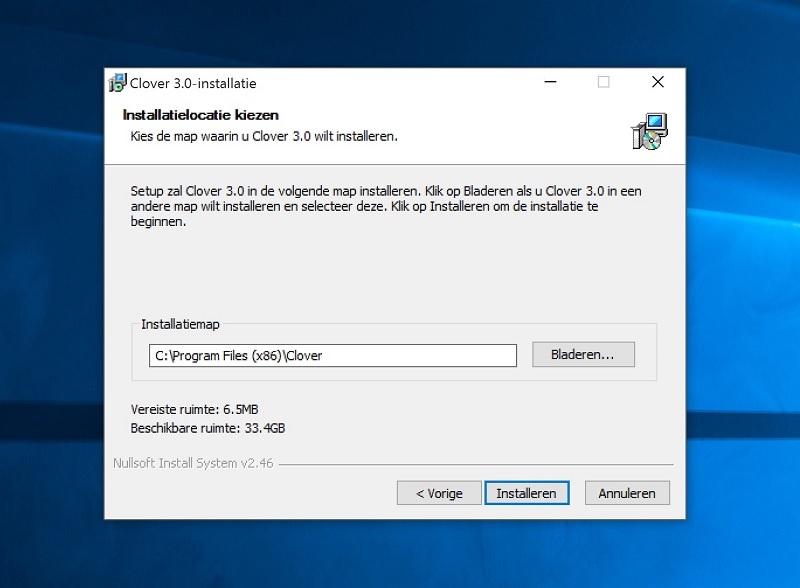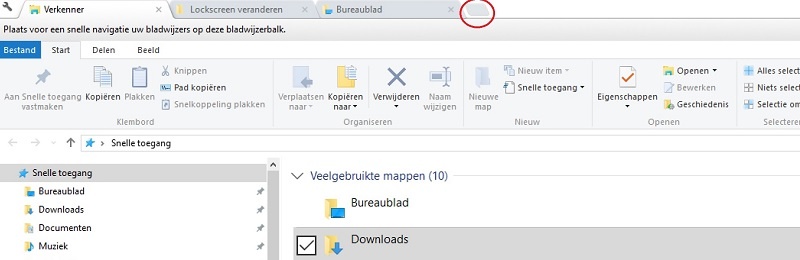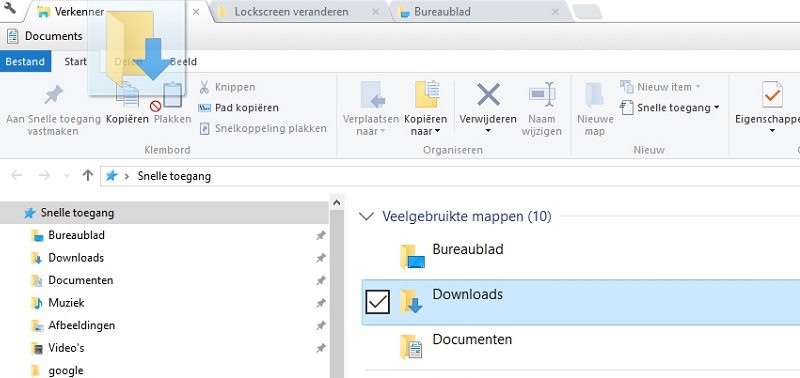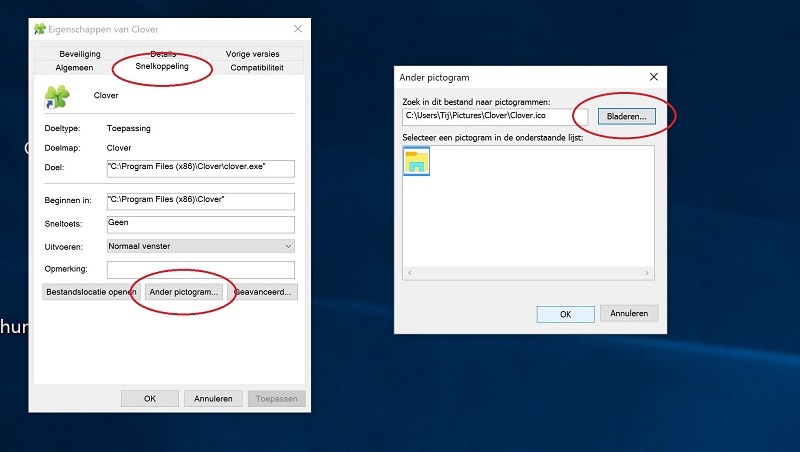Er zijn legio alternatieve Verkenners voor Windows, maar Clover is onze favoriet. Die brengt namelijk tabbladen zoals in Chrome of Firefox naar je Windows Verkenner. Die blijft er daarnaast precies zo uit zien als je gewend bent van de Verkenner. We laten je in deze workshop zien hoe Clover werkt.
Clover is een klein programmaatje dat je hier kunt downloaden.
Download het zip-bestand en pak dat uit, en draai vervolgens de .exe.
Downloaden en installeren
Als je het programma hebt gedownload en geïnstalleerd, neemt Clover automatisch je Verkenner over. Als je op het icoontje van de normale Verkenner klikt, of bijvoorbeeld een usb-stick gebruikt, wordt Clover de automatische nieuwe Verkenner waar je verder geen omkijken meer naar hebt. Je hoeft dus nooit bang te zijn dat je de twee programma’s door elkaar haalt.
Als je dat echt niet meer wil, kun je Clover gewoon weer deïnstalleren.
Tabbladen
Zoals je hier ziet zitten er nu tabbladen bovenin het programma. Die lijken op die in Chrome – je kunt de namen van de tabbladen zien, en je kunt een nieuw tabblad openen door op het icoontje ernaast te klikken.
Als je helemaal linksboven op het sleuteltje klikt, kun je de ‘Instellingen’ openen. Je ziet daar een aantal opties, waarbij je bijvoorbeeld kunt aangeven dat je een melding krijgt wanneer je per ongeluk een tab sluit, of dat je kunt scrollen door de tabbladen met je muiswiel.
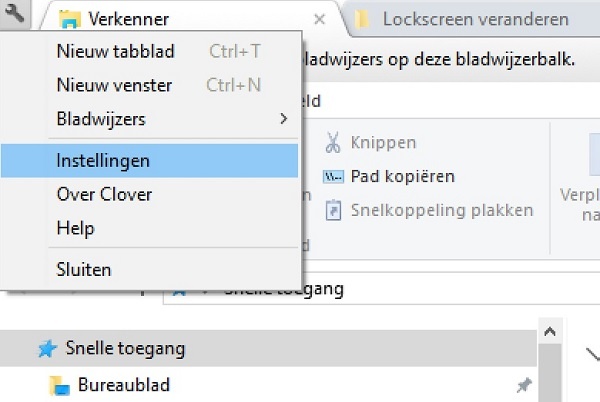 |
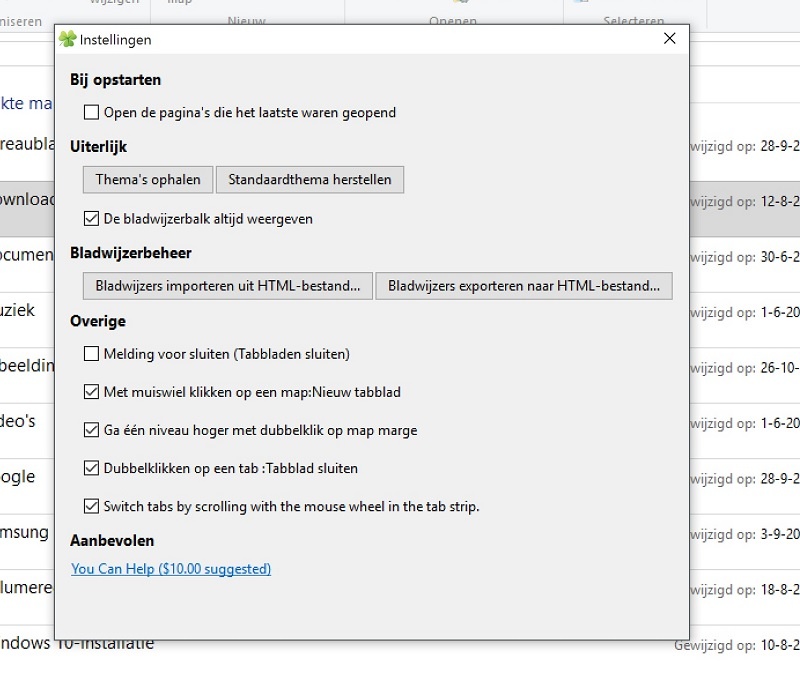 |
Favorieten
Je kunt ook, net als in Chrome, een Favorieten-balk maken met je meestgebruikte tabbladen erin. Je doet dat simpelweg door een map naar de bovenste balk te slepen.
Het icoontje veranderen
Als je nu toch in de war raakt van de naam Clover, en het klaverblad als icoontje, dan kun je dat makkelijk veranderen naar het oude Windows Verkenner-icoontje. Je moet dat icoontje eerst downloaden als .ico-bestand. Daar helpen we je graag bij. Je kunt de Verkenner.ico hier downloaden.
Klik nu op Clover met je rechtermuisknop en klik onderaan op ‘Eigenschappen’. Klik nu onder het tabje ‘Snelkoppeling’ op ‘Ander pictogram’, en ga via ‘Bladeren’ naar de plek waar je Verkenner.ico hebt opgeslagen. Druk een paar keer op ‘Ok’ en je hebt het oude Windows-icoontje terug!